9 consejos y trucos esenciales de WhatsApp que debes conocer
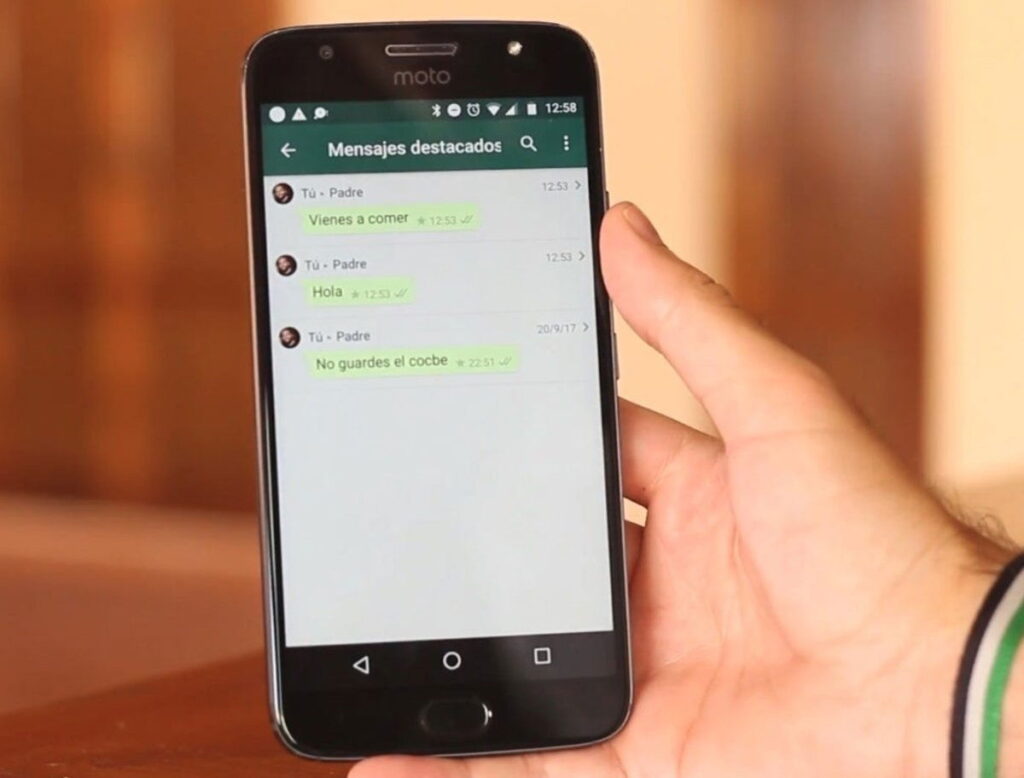
- 1. Modifica tu configuración de privacidad de WhatsApp
- 2. Haz una copia de seguridad de tus mensajes de WhatsApp
- 3. Exportar chats individuales de WhatsApp
- 4. Cambia el fondo de pantalla de WhatsApp
- 5. Ver exactamente cuándo se leyeron los mensajes de WhatsApp
- 6. Comprueba el uso de datos de WhatsApp
- 7. Utiliza WhatsApp en una computadora de escritorio
- 8. Transfiere tu cuenta de WhatsApp a un nuevo número
- 9. Elimina tu cuenta de WhatsApp
- Más trucos y consejos ocultos de WhatsApp para empezar a utilizar
WhatsApp es una de las aplicaciones de redes sociales más populares gracias a funciones como las videollamadas gratuitas y la posibilidad de eliminar mensajes. Sin embargo, incluso si usas WhatsApp con regularidad, es posible que hayas perdido algunas de sus mejores funciones.
En este artículo, analizamos algunas funciones increíbles de WhatsApp. Si bien algunos usuarios pueden considerar las funciones esenciales de WhatsApp, otros pueden descubrir trucos previamente desconocidos que pueden agregar a su arsenal.
1. Modifica tu configuración de privacidad de WhatsApp
No siempre quieres que todos sepan cuándo estás en línea o si tuviste la oportunidad de ver su último mensaje. A veces, necesitas un poco de tiempo para pensar antes de tener estas conversaciones.
También es posible que tengas buenas razones para asegurarte de que solo ciertas personas vean tu foto de perfil. De hecho, es bastante improbable que quieras que alguien más que tus amigos vea tu foto de perfil.
Dirígete a Configuración Cuenta Privacidad y podrás modificar todos los ajustes de privacidad de WhatsApp. De forma predeterminada, todos (no solo tus contactos) pueden ver tu última hora de conexión, tu mensaje de estado y tu foto de perfil, lo que puede ser demasiado.
Es extraño que una aplicación que decidió tener un gran cifrado también haya decidido tener una configuración de privacidad predeterminada demasiado pública. Depende de usted hacer que WhatsApp sea más seguro y privado.
Nota: aquí también puedes desactivar las confirmaciones de lectura si lo deseas. Sin embargo, si lo haces, no podrás ver las confirmaciones de lectura de otras personas.
2. Haz una copia de seguridad de tus mensajes de WhatsApp
Si no quieres volver a perder ni un solo mensaje de WhatsApp, debes hacer una copia de seguridad de tu historial de chats. Para ello, ve a Ajustes Chats Copia de seguridad de chats y pulsa en Realizar copia de seguridad ahora .
Si tienes un dispositivo iOS, la copia de seguridad se envía directamente a tu cuenta de iCloud. Si tienes un dispositivo Android, se envía a tu cuenta de Google Drive. Por supuesto, primero tendrás que iniciar sesión en la cuenta de almacenamiento en la nube correspondiente.
Lo mejor es poner las copias de seguridad en piloto automático y olvidarse de ellas. Ahí es donde la opción Copia de seguridad automática resulta útil. Te permite hacer una copia de seguridad de tus chats de forma diaria, semanal o mensual. (Puedes especificar si quieres incluir vídeos en la copia de seguridad). Ahora bien, si borras accidentalmente mensajes de WhatsApp, aún tienes alguna esperanza de recuperarlos.
3. Exportar chats individuales de WhatsApp
Si quieres compartir chats específicos por correo electrónico, Slack o algún otro servicio, primero tendrás que exportarlos mediante la opción Exportar chat . Encontrarás esta opción en la sección Información de contacto ( sección Información del grupo para grupos), que muestra el nombre del contacto, el número de teléfono, el mensaje de estado, etc.
El chat exportado aparece como un archivo ZIP que puedes compartir con otras personas. Durante la exportación, puedes especificar si el archivo debe incluir archivos multimedia adjuntos.
Por cierto, también puedes descargar fotos y vídeos de estado de WhatsApp compartidos por otros, pero es discutible si deberías hacerlo.
4. Cambia el fondo de pantalla de WhatsApp
Chatear en WhatsApp no tiene por qué ser una experiencia aburrida, ya que es muy fácil cambiar el fondo. Dirígete a Ajustes Chats Fondo de pantalla del chat y podrás elegir un nuevo fondo de la biblioteca de fondos de pantalla integrada. También puedes elegir un color sólido o una de tus propias fotos como fondo de pantalla.
¿Quieres recuperar el fondo de pantalla original de WhatsApp? Solo tienes que pulsar en Restablecer fondo de pantalla .
5. Ver exactamente cuándo se leyeron los mensajes de WhatsApp
Si quieres comprobar si tu amigo sabe de tu fiesta o no, puedes ver fácilmente si ha leído o no los mensajes que enviaste. Simplemente mira la conversación y busca las marcas azules para saber si ha leído tu último mensaje (si tiene activada la confirmación de lectura).
¿Necesitas más información? Mantén presionado el mensaje correspondiente y toca en Información para ver exactamente cuándo se envió y cuándo se leyó el mensaje.
Ten en cuenta que verás un par de marcas grises si tu amigo no ha leído el mensaje y una sola marca gris si aún no se ha entregado.
6. Comprueba el uso de datos de WhatsApp
A nadie le gustan los cargos excesivos por datos, por lo que vale la pena poder verificar cuántos datos usa WhatsApp. Para ello, ve a Configuración Uso de datos y almacenamiento Uso de red y podrás obtener todos los detalles de tu consumo de datos.
Si quieres reducir el uso de datos, modifica la descarga automática de archivos multimedia y la configuración de llamadas en Configuración Uso de datos y almacenamiento . Aquí, puedes restringir las descargas automáticas de archivos multimedia a las conexiones Wi-Fi o desactivarlas por completo para ahorrar datos móviles. Optar por una calidad de llamada de voz inferior también ayuda a reducir el uso de datos.
7. Utiliza WhatsApp en una computadora de escritorio
Siempre que su teléfono inteligente habilitado para WhatsApp tenga una conexión a Internet activa, podrá usar WhatsApp en su PC.
Para comenzar, dirígete a web.whatsapp.com en tu computadora. A continuación, abre WhatsApp en tu teléfono y visita Configuración WhatsApp Web/Escritorio . Ahora apunta tu teléfono hacia la pantalla de tu computadora para escanear el código QR que se muestra allí. Tus chats deben aparecer al instante.
También puedes utilizar este método para acceder a WhatsApp desde una tableta, pero primero tendrás que solicitar la versión de escritorio del sitio web de WhatsApp. Es una lástima que este método no parece funcionar para todos; Yo no he tenido ningún problema con él.
8. Transfiere tu cuenta de WhatsApp a un nuevo número
Cambiar a un nuevo número de móvil no significa el fin de tu cuenta de WhatsApp: es posible transferirla al nuevo número. Ve a Ajustes Cuenta Cambiar número para iniciar el proceso. Deberás introducir tanto el número antiguo como el nuevo para migrar los datos correctamente.
9. Elimina tu cuenta de WhatsApp
Si por alguna razón quieres eliminar tu cuenta de WhatsApp por completo, ve a Configuración Cuenta Eliminar mi cuenta para comenzar. Siempre puedes crear una nueva cuenta más tarde si cambias de opinión, pero el historial de chat de la cuenta actual desaparecerá para siempre. Las copias de seguridad en la nube de tus mensajes también desaparecerán. Además, desaparecerás de los grupos y de las listas de contactos de tus amigos.
Tenga en cuenta que cualquier conversación en la que haya participado seguirá siendo visible para sus contactos, ya que esas conversaciones también forman parte de su historial de chat.
Más trucos y consejos ocultos de WhatsApp para empezar a utilizar
WhatsApp llegó para quedarse, a pesar de que existen alternativas a WhatsApp más centradas en la privacidad. Tiene muchas funciones y configuraciones que no son obvias a primera vista. Ahora que conoces estas increíbles funciones de WhatsApp, deberías probar algunos trucos ocultos de WhatsApp.

Deja una respuesta